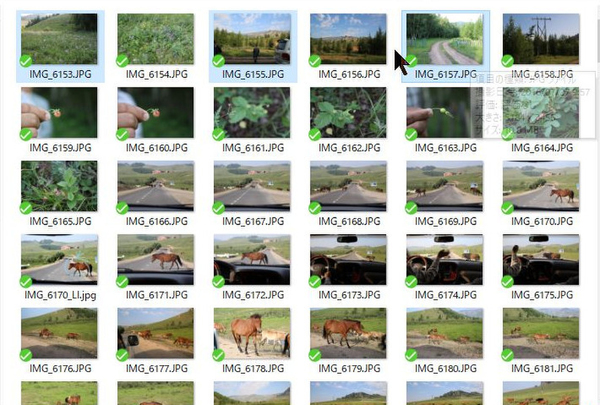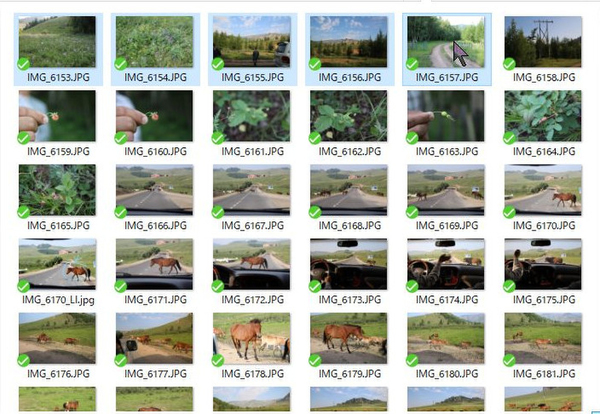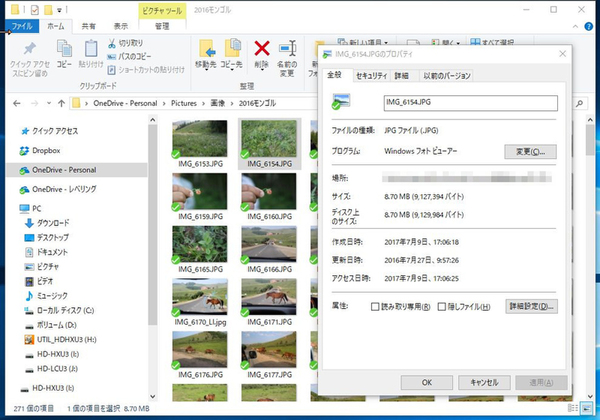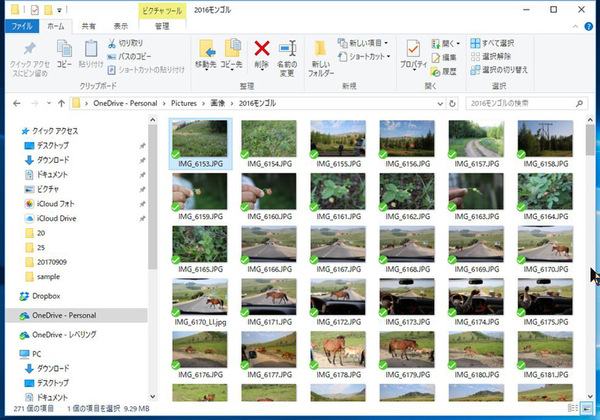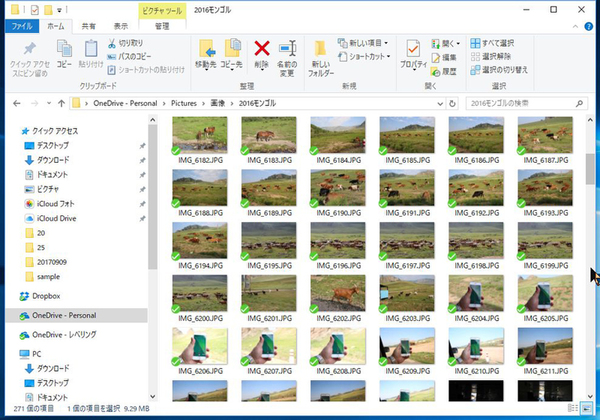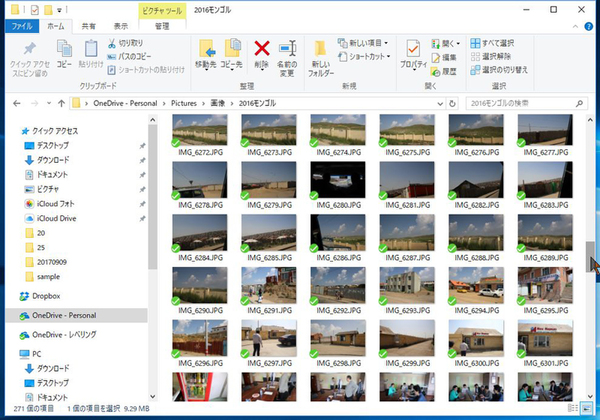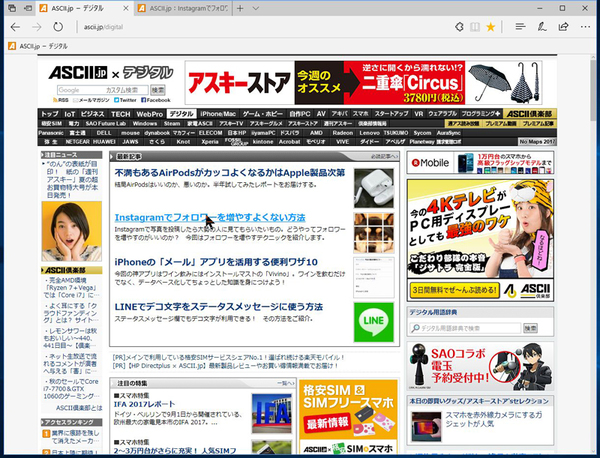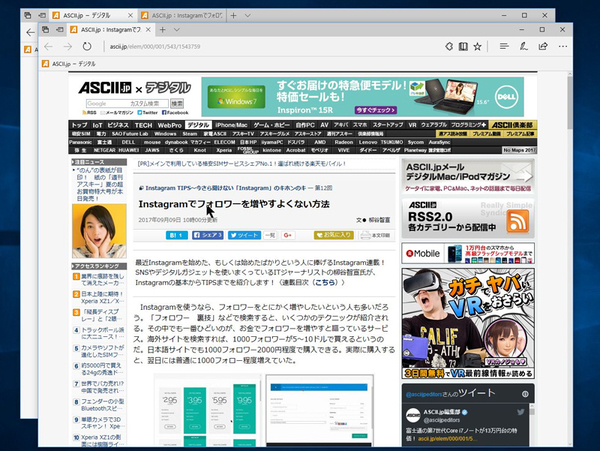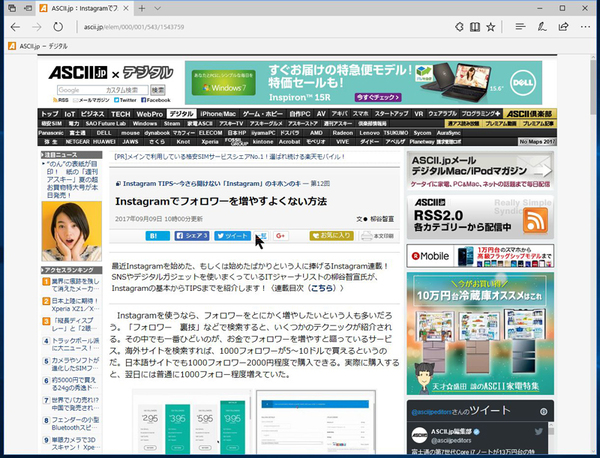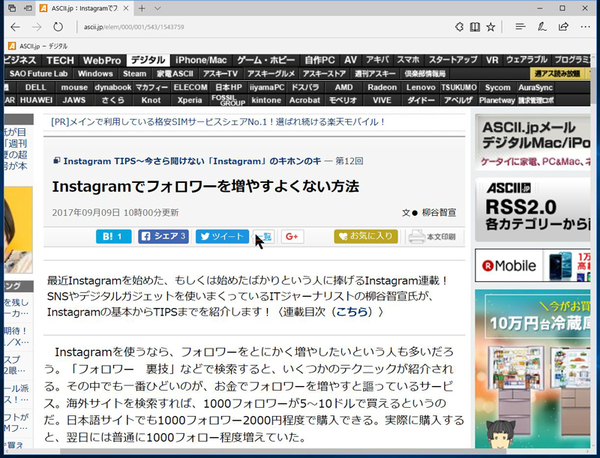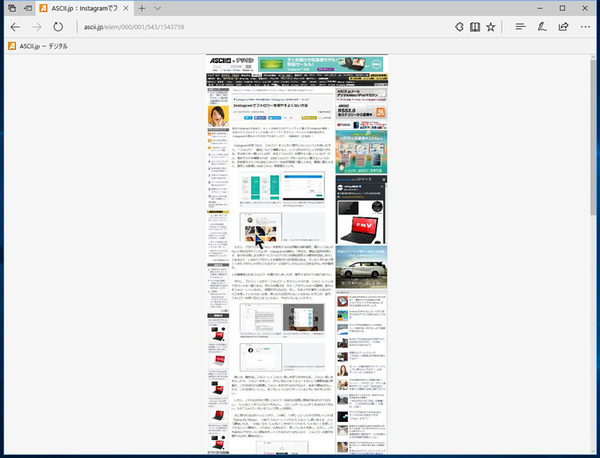Windows 10の最新情報を常にウォッチしている探偵・ヤナギヤが、Windows 10にまつわるギモンに答える本連載。
基本技から裏技・神技、最新ビルドのInsider Previewの情報まで、ドド~ンと紹介します。
調査依頼
マウスとキーボードの合わせ技でWindows 10を快適に操作する
Ctrl+Cキーでコピーなど、便利なショートカットキーはたくさんあるが、今回はマウスとキーボードの合わせ技を紹介しよう。例えば、Ctrlキーを押しながらファイルや項目をクリックすると、複数選択が可能になる。Shiftキーを押しながらクリックすれば、範囲選択になる。さらに、CtrlキーとShiftキーを押しながら選択すれば、複数箇所の範囲選択が可能になる。知っているのと知らないのでは、操作効率に格段の差が付いてしまうのだ。
ファイルやフォルダーのプロパティ画面を開くには、右クリックメニューから「プロパティ」を選択するのが普通。しかし、実はAltキーを押しながらダブルクリックするだけで開ける。ファイルのサイズや拡張子などを頻繁に確認する人はぜひ覚えておきたいショートカットだ。
エクスプローラーやブラウザーなどで、スクロールバーをクリックすると上下にスクロールするのは知っていることと思う。しかし、縦に長い場合は、1画面分スクロールするだけで、目当ての場所まで何回もクリックしなければならないことがある。表示箇所のマークをドラッグしてもいいのだが、もっと簡単な方法がある。Shiftキーを押しながらスクロールバーをクリックするだけだ。一瞬にして、その場所を表示できるので手間が省ける。
他には、ブラウザーでもよく利用する。Ctrlキーを押しながら、リンクをクリックするとバックグラウンドで表示される。Googleの検索結果から気になるウェブページをいくつも開くときなどに重宝する。Shiftキーを押しながらリンクをクリックすると、新しいウィンドウでウェブページが表示される。また、Ctrlキーを押しながら、マウスのホイールを回すと拡大縮小が可能。これらのキーは、Edgeはもちろん、InternetExplorerやChromeなど他のブラウザーでも同様だ。
これでズバッと解決!
Altキーを押しながらダブルクリックでプロパティが開く。スクロールバーはShiftキーを押しながらクリックするとダイレクト移動が可能。ブラウザでは、CtrlやShiftを押しながらリンクをクリックすると、画面を遷移せずにページを開ける。
Windows 10探偵団は毎週、月・水・日に更新します。お楽しみに!
週刊アスキーの最新情報を購読しよう